当我们看到一个FTF格式的固件,却不懂是干嘛的,这里给大家介绍一款索尼爱立信刷机软件(flashtool),是一款强刷工具,flashtool所使用的刷机固件为FTF格式,无论是刷机包还是内核,均为FTF格式。
软件说明:
flashtool可以说是索爱通用的一款简单且强大的刷机工具。利用flashtool我们可以:
1.ROOT
2.安装索爱特有的xrecovery
3.刷内核
4.救砖头(无法开机情况下通过flashtool刷机)。
flashtool刷机教程:
FTF 固件刷入方法:
所需工具: 所选FTF固件、Flashtool工具。
操作步骤:
①、点击“刷写”按钮,弹出固件选择对话框。(请确保ftf固件已经放在了firmwares文件夹下。)
②、选择相应固件。
③、等待数秒后(程序在后台解压ftf固件包),弹出“flash mode”对话框,关闭手机,按住返回键,连上电脑USB。(重要资料请自行备份)。
④、软件自动识别手机,开始刷写。
⑤、当软件出现以下提示时:
INFO - Flashing finished.(刷写完成)
INFO - Now unplug the device and power it on(现在拔掉USB,打开手机)
INFO - Then go to application settings(然后进入手机设置,应用程序)
INFO - turn on Unknown Sources and Debugging(勾选未知来源并打开调试选项)
拔掉手机,刷机完成,开机等待手机完成初始化即可。
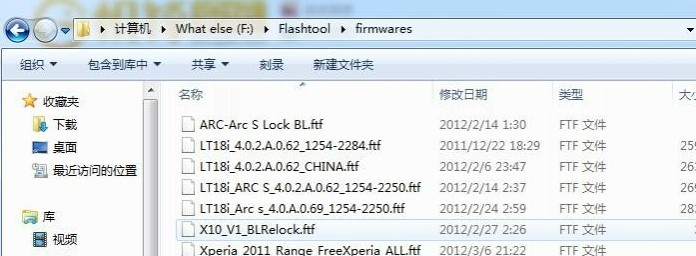
如图示所有ftf文件 放到 flashtool下firmwares文件夹下
Flashtool 一键root 62以下所有版本,62版本需要BL后才能ROOT!
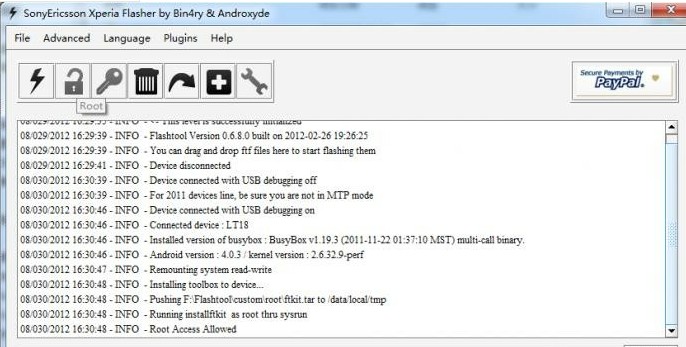
打开flashtool,usb连接手机,点击“小锁”图标, 大约2分钟root完成, 等待finish字样后,重启手机。
注:手机打开要打usb调试模式
1. 选择所需刷入的FTF,放入Flashtool当中的 firmwares 文件夹。
2. 打开Flashtool工具,点击左上角的刷写按钮(英文为Flash)
3. 选择所需刷入的FTF,右下角点击确认。
4. 工具读取数据中,读取完毕会提示插入USB。 此时手机在关机状态下,按着返回键不放开的同时插入USB线,即可开始刷入。完成后拔掉USB开机即可。
Flashtool 强刷FTF固件
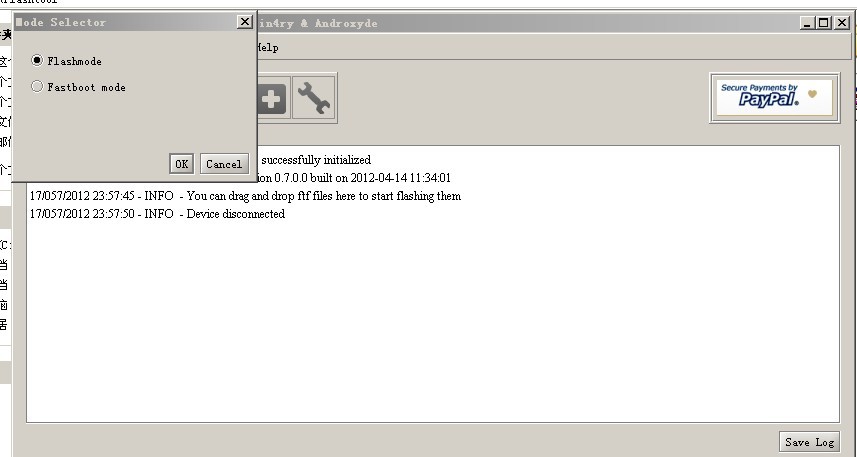
打开flashtool,usb连接手机,点击“闪电”图标,如图所示: 出现弹窗后选择默认“ Flashmode”直接ok继续。
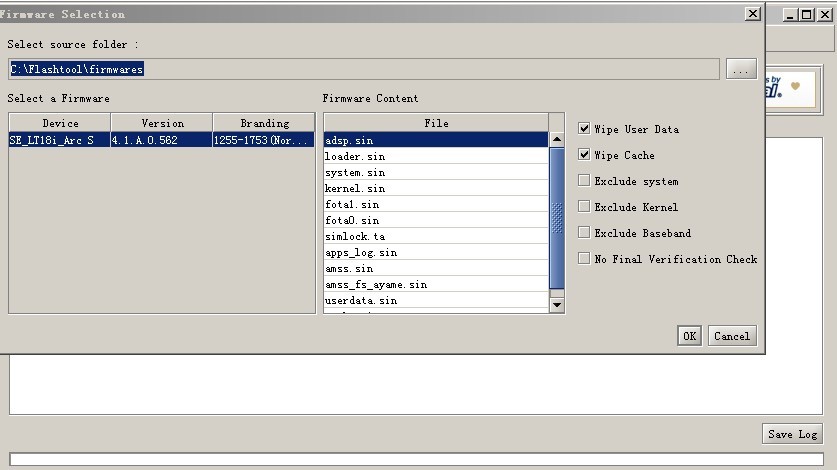
如下图,记得勾选“No Final Verification Check”
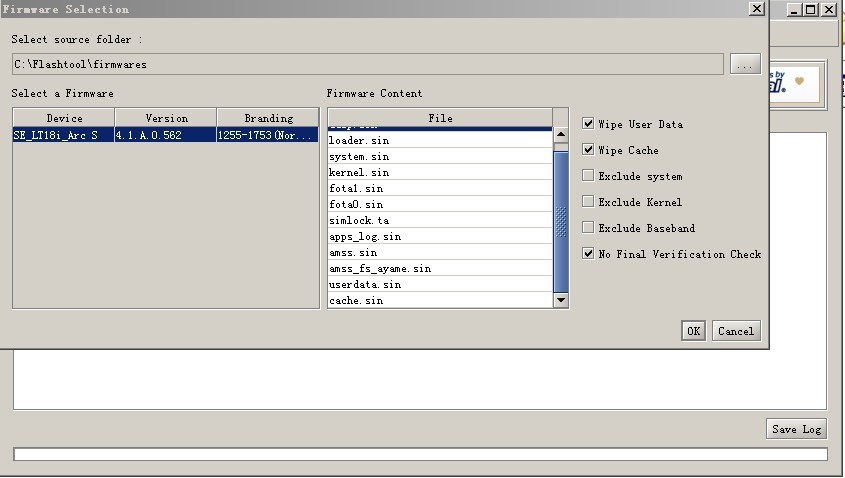
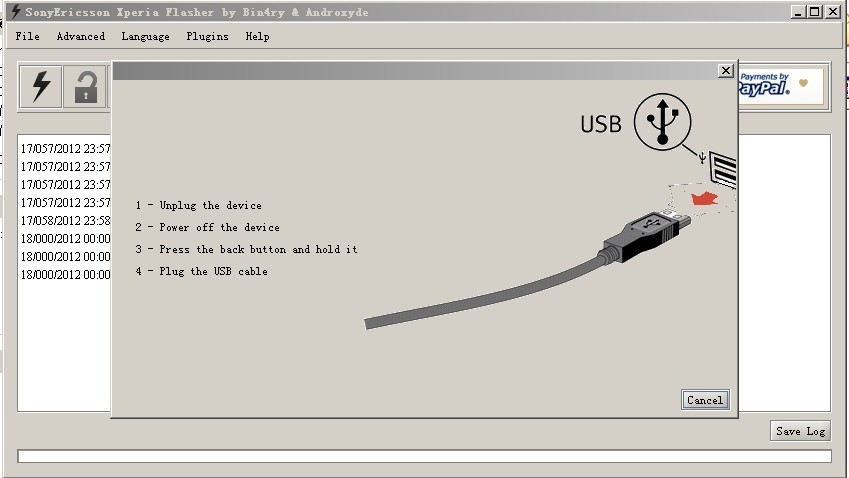
这个时候连接手机
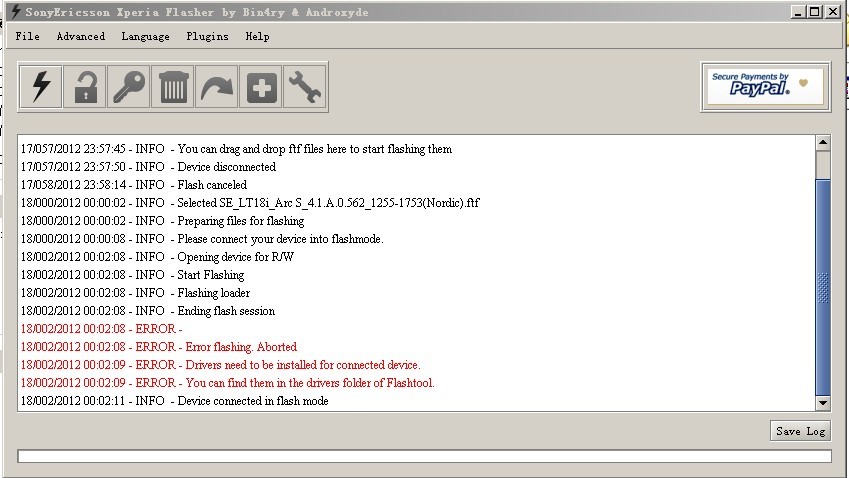
出现这个说明驱动没有安装好,FLASHTOOOL里面那个DIVERE.EXE再安装一下,如下图

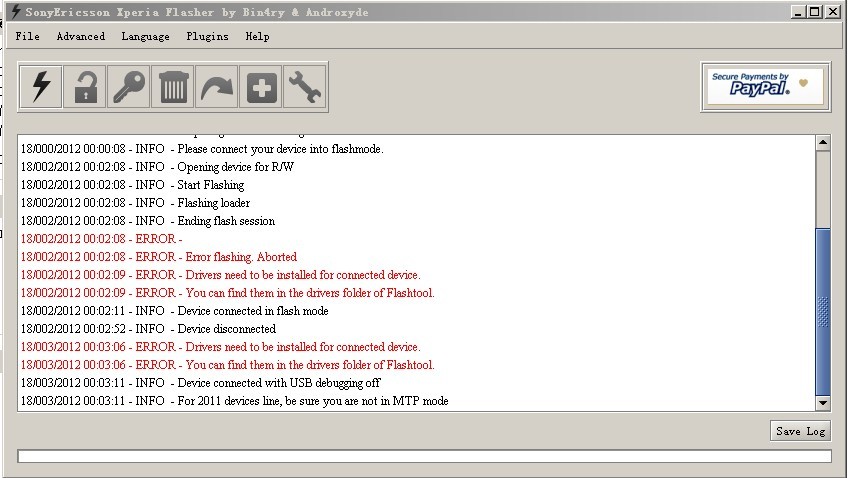

松开手机上的按键
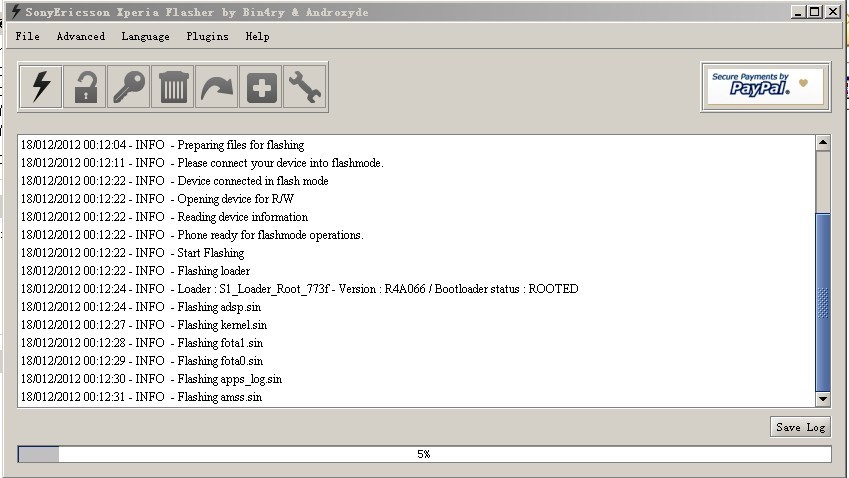
开始刷机中,要保证不出现红色提示哦
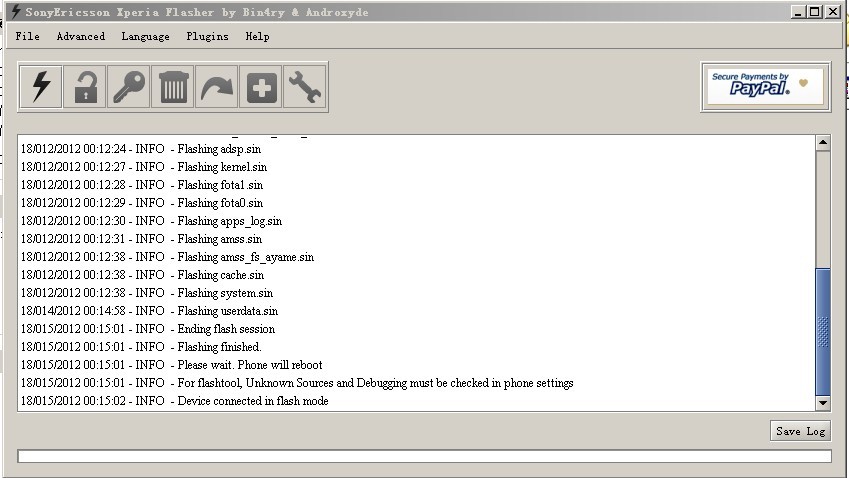
刷机OK。
拔掉手机,刷机完成,开机等待手机完成初始化即可。
Flashtool 锁回BL
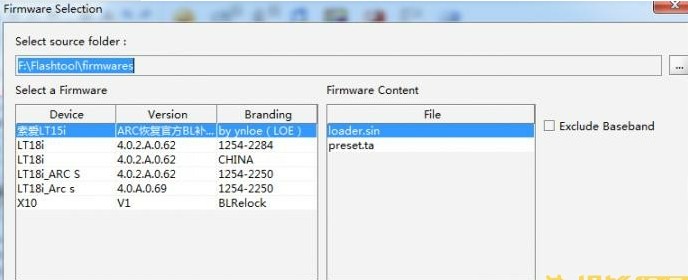
选择BL锁回ftf文件(固件目录列表无需理会),直接OK,开始刷写。等待Finish字样,完成后重启手机。
什么是刷机?
刷机,手机方面的专业术语,是指通过一定的方法更改或替换手机中原本存在的一些语言、图片、铃声、软件或者操作系统。通俗来讲,刷机就是给手机重装系统。刷机可以使手机的功能更加完善,并且使手机还原到原始状态。一般情况下Android手机出现系统被损坏,造成功能失效或无法开机,也通常用刷机的方法恢复。刷机可以是官方的,也可以是非官方的。
- PC官方版
- 安卓官方手机版
- IOS官方手机版

















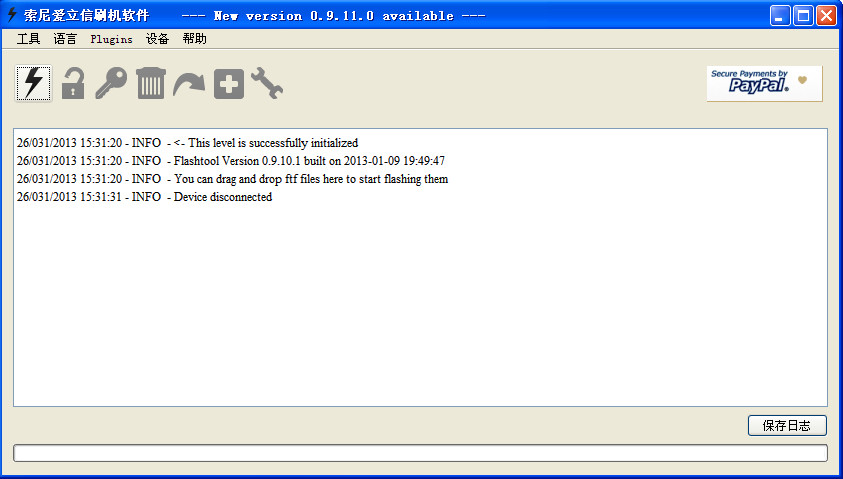
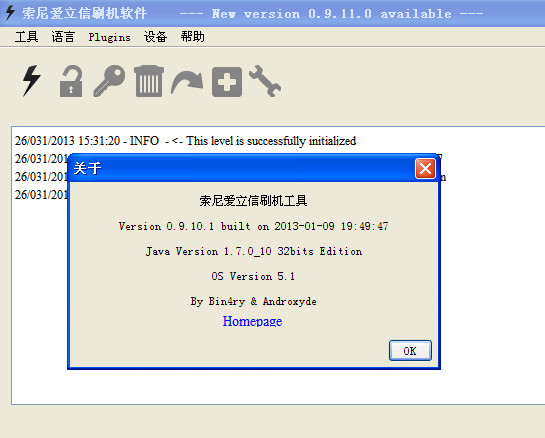
 魔百盒CM101S-2第三方刷机包U盘卡刷固件
魔百盒CM101S-2第三方刷机包U盘卡刷固件
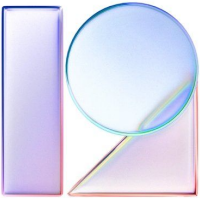 小米miui12.5安装包最新版
小米miui12.5安装包最新版
 免Root搞机之ADB工具箱6.14 简体中文绿色版
免Root搞机之ADB工具箱6.14 简体中文绿色版
 小米9MIUI12.25稳定版内测版全量更新包v20.12.25 最新版
小米9MIUI12.25稳定版内测版全量更新包v20.12.25 最新版
 小米路由器mini 刷机包2.26.5 官方最新版[U盘刷机包]
小米路由器mini 刷机包2.26.5 官方最新版[U盘刷机包]
 华为ARK OS系统1.0 安卓版
华为ARK OS系统1.0 安卓版
 小米miui10系统刷机包官方版
小米miui10系统刷机包官方版
 OPPO R15官方驱动程序最新版
OPPO R15官方驱动程序最新版
 OPPO R15 rom刷机包官方版
OPPO R15 rom刷机包官方版
 华为荣耀V10手机驱动官方版
华为荣耀V10手机驱动官方版
 mlul9系统稳定版最新更新版
mlul9系统稳定版最新更新版
 魅族Flyme 6PRO 7 Plus 体验版
魅族Flyme 6PRO 7 Plus 体验版
 锤子Smartisan OS 4.1系统官方版
锤子Smartisan OS 4.1系统官方版
 小米3s手机驱动官方最新版
小米3s手机驱动官方最新版
 小米5s手机驱动官方版
小米5s手机驱动官方版
 OPPO R9usb驱动2.0.0.1 官方最新版
OPPO R9usb驱动2.0.0.1 官方最新版
 OPPO R9stADB驱动最新版
OPPO R9stADB驱动最新版
 OPPO A129网络摄像头驱动2.0 官方最新版
OPPO A129网络摄像头驱动2.0 官方最新版
 OPPO A77驱动usb程序官方版
OPPO A77驱动usb程序官方版
 华为麦芒5驱动最新版正式版
华为麦芒5驱动最新版正式版
 vivo xplay5旗舰版驱动正式版
vivo xplay5旗舰版驱动正式版
 天天模拟器电脑版3.2.9.0最新版
天天模拟器电脑版3.2.9.0最新版
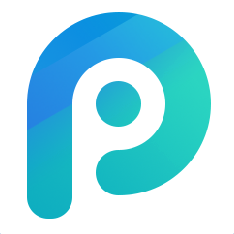 PP助手电脑版5.9.7.4150最新版
PP助手电脑版5.9.7.4150最新版
 刷机精灵(一键刷机精灵)5.0.0.500官方正式版
刷机精灵(一键刷机精灵)5.0.0.500官方正式版
 逍遥安卓模拟器电脑版7.5.6最新版
逍遥安卓模拟器电脑版7.5.6最新版
 91助手电脑版6.10.18.1730 官方正式版
91助手电脑版6.10.18.1730 官方正式版
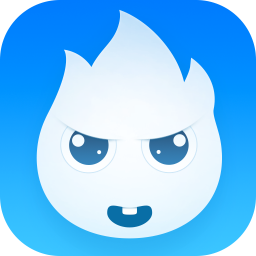 小皮助手(安卓模拟器电脑版)5.1.6.6官方最新版
小皮助手(安卓模拟器电脑版)5.1.6.6官方最新版
 小米盒子root工具绿色免费版(小米盒子越狱教程)
小米盒子root工具绿色免费版(小米盒子越狱教程)





 Lumia Software recovery tool诺基亚刷机工
Lumia Software recovery tool诺基亚刷机工 线刷宝修改版(ROM定制大师)1.3.4 最新免费版
线刷宝修改版(ROM定制大师)1.3.4 最新免费版 努比亚Z17手机驱动包官方版
努比亚Z17手机驱动包官方版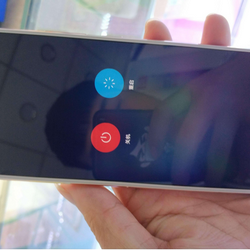 vivo X20A手机USB驱动官方正式版
vivo X20A手机USB驱动官方正式版 miflashunlock修改版(小米解锁工具)1.1.031
miflashunlock修改版(小米解锁工具)1.1.031 oppo r11手机驱动官方最新版
oppo r11手机驱动官方最新版 iphone6s越狱工具(iphone6s完美越狱工具)
iphone6s越狱工具(iphone6s完美越狱工具) 一加手机驱动(OnePlusOne Driver)官方正式版
一加手机驱动(OnePlusOne Driver)官方正式版 华为荣耀畅玩7X驱动更新版
华为荣耀畅玩7X驱动更新版 乐视手机Pro 3手机驱动下载最新版
乐视手机Pro 3手机驱动下载最新版